Diệt virus Macro Excel là một bước thiết yếu để bảo vệ dữ liệu và thông tin cá nhân khỏi những rủi ro tiềm ẩn. Dù chỉ là những đoạn mã nhỏ bé, nhưng nếu không được phát hiện và xử lý kịp thời, chúng có thể gây ra nhiều thiệt hại nghiêm trọng cho hệ thống của bạn. Hãy cùng Dlz Tech tìm hiểu quy trình và các biện pháp cụ thể giúp bảo vệ an toàn cho dữ liệu trong bài viết dưới đây.
Nội Dung Bài Viết
Virus Macro Excel là gì?
Trước khi tìm hiểu cách diệt virus macro Excel, chúng ta cần hiểu rõ về bản chất của loại virus này. Virus Macro Excel là một dạng mã độc được lập trình bằng ngôn ngữ macro có sẵn trong Microsoft Excel. Khác với những loại virus truyền thống, virus này thường ẩn mình trong các tệp Excel và chỉ được kích hoạt khi người dùng mở hoặc thực hiện các macro trong tệp đó.

Virus macro có khả năng thực hiện nhiều hành động độc hại như đánh cắp thông tin, hủy hoại tệp tin hoặc phát tán thêm mã độc khác. Đặc điểm nổi bật của virus này là khả năng tận dụng chức năng của macro, vốn được thiết kế để tự động hóa các tác vụ lặp đi lặp lại. Nhưng thay vì phục vụ cho công việc, nó lại gây ra sự phá hoại không tưởng.
Việc lập trình những macro có tác động xấu có thể làm biến đổi các thao tác bình thường trong Excel thành những hoạt động nguy hiểm. Các virus macro thường không dễ phát hiện vì lợi dụng tính năng tự động hóa của phần mềm, từ đó có thể xâm nhập vào hệ thống mà không cần sự đồng ý của người dùng.

Virus macro thường lây lan qua email có tệp đính kèm, hoặc từ các nguồn tải về không rõ ràng. Khi người dùng thiếu cảnh giác và vô tình kích hoạt các macro, virus sẽ bắt đầu hoạt động, dẫn đến các hậu quả nghiêm trọng, chẳng hạn như rò rỉ thông tin, làm hỏng dữ liệu, hay lây lan sang các thiết bị khác trong cùng một mạng lưới.
Cách thức hoạt động của Virus Macro
Khi tệp Excel chứa virus macro được mở và người dùng cho phép các macro hoạt động, các lệnh ẩn bên trong ngay lập tức được thực thi. Những lệnh này có thể bao gồm việc sao chép virus sang các tài liệu khác hoặc thậm chí truy cập và điều khiển tài khoản hệ thống để tải mã độc bên ngoài.
Virus macro có khả năng lây lan nhanh chóng qua mạng nội bộ hoặc email, khiến nhiều hệ thống bị nhiễm chỉ trong thời gian ngắn.
Một điểm đặc biệt của virus macro là chúng không tấn công vào các thành phần cốt lõi của hệ điều hành ngay từ đầu mà thay vào đó khai thác các lỗ hổng trong các ứng dụng. Điều này làm cho virus khó bị phát hiện bởi các phần mềm chống virus truyền thống, đặc biệt là khi người dùng chưa nhận thức rõ ràng về mối nguy hiểm này.

Khi xâm nhập, virus macro có thể thực hiện nhiều thao tác mà người dùng không hay biết như thay đổi hoặc xóa dữ liệu trong bảng tính, gửi email tự động hoặc theo dõi hoạt động của người dùng. Điều này không chỉ gây mất dữ liệu mà còn tạo điều kiện cho tin tặc chiếm giữ hệ thống, gây tổn hại đến bảo mật thông tin cá nhân hay doanh nghiệp.
Cách diệt Virus Macro Excel hiệu quả nhất 2025
Nếu máy tính của bạn bị nhiễm virus macro, hãy làm theo các bước dưới đây để xử lý nhanh chóng:
Bước 1: Mở ứng dụng Microsoft Excel từ máy tính. Vào phần Options (Tùy chọn).

Bước 2: Trong cửa sổ Excel Options, chọn mục Trust Center (Trung tâm tin cậy) ở bên trái. Sau đó nhấn vào Trust Center Settings (Cài đặt Trung tâm tin cậy) ở bên phải.

Bước 3: Trong cửa sổ Trust Center, chọn Macro Settings (Cài đặt Macro).
Tại đây, bạn sẽ thấy các lựa chọn sau:
Tùy chọn | Ý nghĩa |
Disable all macros without notification | Tắt tất cả các macro mà không thông báo. |
Disable all macros with notification | Tắt tất cả các macro và có thông báo cho người dùng. |
Disable all macros except digitally signed macros | Tắt tất cả macro ngoại trừ các macro đã được ký số an toàn. |
Enable all macros (not recommended, potentially dangerous code can run) | Bật tất cả macro – không khuyến nghị do có thể chạy mã độc. |
Bạn nên chọn tùy chọn Disable all macros with notification (Tắt tất cả các macro kèm theo thông báo), để giúp ngăn chặn các macro tự động kích hoạt và thông báo cho bạn khi có macro tồn tại trong tệp.

Bước 5: Sau khi chọn xong tùy chọn, nhấn OK để lưu lại và đóng cửa sổ Trust Center Settings. Cuối cùng, nhấn OK để hoàn tất quá trình tắt chức năng tự động kích hoạt macro.
Cách ngăn ngừa nhiễm Virus Macro Excel
Virus Macro có thể gây ra các mối đe dọa nghiêm trọng, nhưng với những biện pháp phòng ngừa hợp lý, bạn có thể giảm thiểu nguy cơ nhiễm loại virus này.
Tránh mở tệp tin và đường dẫn lạ
Virus Macro thường lây lan qua tệp tin được gửi từ những nguồn không rõ ràng. Để an toàn, hạn chế mở tài liệu nhận từ email hoặc tải về từ các website không đáng tin cậy.

Nếu có thể, hãy xác minh nguồn gốc của tệp hoặc yêu cầu người gửi thông báo rõ ràng trước khi mở và chạy bất kỳ macro nào trong tài liệu.
Sử dụng định dạng file không hỗ trợ macro
Nếu bạn không cần sử dụng macro, hãy lưu tệp dưới dạng .xlsx thay vì .xlsm.

Định dạng .xlsx không hỗ trợ macro, do đó nếu file bị nhiễm, mã độc sẽ không thể hoạt động, giúp bảo vệ dữ liệu của bạn khỏi rủi ro tiềm ẩn.
Kích hoạt chế độ bảo vệ xem (Protected View)
Một giải pháp khác để giảm nguy cơ lây nhiễm virus là sử dụng chế độ Protected View của Excel. Trong chế độ này, Excel sẽ mở các file từ email hoặc tải về trong môi trường an toàn, không cho phép bạn chỉnh sửa hay chạy macro cho đến khi tắt chế độ bảo vệ.

Để kích hoạt, vào Trust Center Settings, tìm và chọn Protected View, đảm bảo tất cả các tùy chọn đều được chọn để đảm bảo an toàn hơn khi mở các tệp tin.
Sử dụng phần mềm diệt virus phát hiện mã độc macro
Ngoài việc quản lý tệp tin trong Excel, bạn cũng nên trang bị một phần mềm diệt virus có khả năng phát hiện và ngăn chặn mã độc liên quan đến macro. Những phần mềm này có khả năng tự động quét và báo cáo khi phát hiện điều gì bất thường.
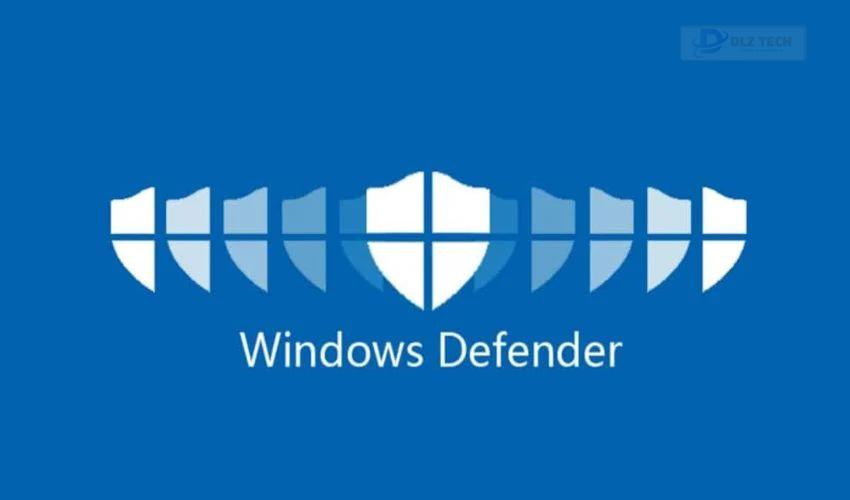
Windows Defender cùng nhiều phần mềm bảo mật khác đều có tính năng quét sâu nhằm phát hiện mã độc ẩn trong các macro, đảm bảo máy tính và dữ liệu của bạn luôn an toàn.
Luôn cập nhật Excel và hệ thống bảo mật
Cuối cùng, hãy đảm bảo rằng phần mềm Excel của bạn luôn được cập nhật mới nhất. Microsoft thường xuyên phát hành bản vá lỗi và nâng cấp bảo mật để bảo vệ người dùng khỏi những mối đe dọa mới.
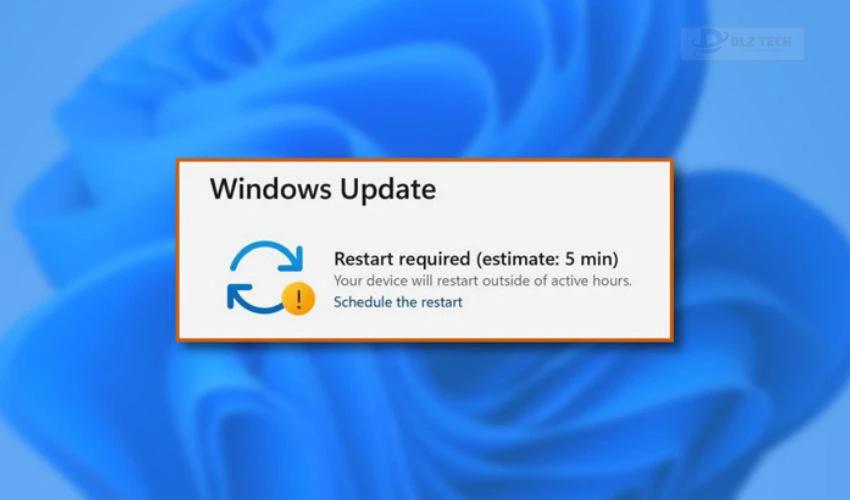
Chắc chắn rằng hệ điều hành của bạn và phần mềm diệt virus cũng được cập nhật để tối ưu hóa khả năng bảo vệ trước những loại mã độc, bao gồm virus macro.
Đề xuất một số phần mềm diệt Virus Macro Excel
Hiện nay, nhiều phần mềm diệt virus được thiết kế nhằm phát hiện virus macro hiệu quả, nổi bật có:
- Kaspersky Internet Security: Tính năng bảo vệ thời gian thực giúp ngay lập tức phát hiện các tập lệnh nguy hiểm.
- Norton 360: Cung cấp các công cụ bổ sung như bảo vệ danh tính và sao lưu dữ liệu, tăng cường bảo vệ hệ thống của bạn.
- Bitdefender Total Security: Một trong những giải pháp bảo mật toàn diện nhất, với khả năng phát hiện virus macro trong các tệp Excel.
- Avast Free Antivirus: Chức năng bảo vệ theo thời gian thực cùng với khả năng quét thông minh giúp loại bỏ mã độc từ tài liệu Excel hiệu quả.
- McAfee Total Protection: Cung cấp nhiều công cụ bảo mật bổ sung, bảo vệ người dùng khỏi các cuộc tấn công mạng khác.

Ngoài ra, đừng quên thường xuyên cập nhật phần mềm diệt virus để dễ dàng phát hiện các mối đe dọa tiềm ẩn từ macro độc hại. Các phần mềm này có khả năng quét tự động các tệp Excel trước khi bạn mở chúng, nhằm ngăn chặn virus lây nhiễm ngay từ đầu.
Kết luận
Diệt virus Macro Excel không chỉ là bước xử lý cần thiết mà còn là một giải pháp bảo vệ lâu dài cho hệ thống của bạn. Nếu thực hiện đúng cách, bạn có thể làm việc một cách yên tâm mà không cần lo lắng về việc bị mã độc xâm nhập. Để tìm hiểu thêm về những chủ đề tương tự, hãy theo dõi website của Dlz Tech trong các bài viết tiếp theo nhé!
Tác Giả Minh Tuấn
Minh Tuấn là một chuyên gia dày dặn kinh nghiệm trong lĩnh vực công nghệ thông tin và bảo trì thiết bị điện tử. Với hơn 10 năm làm việc trong ngành, anh luôn nỗ lực mang đến những bài viết dễ hiểu và thực tế, giúp người đọc nâng cao khả năng sử dụng và bảo dưỡng thiết bị công nghệ của mình. Minh Tuấn nổi bật với phong cách viết mạch lạc, dễ tiếp cận và luôn cập nhật những xu hướng mới nhất trong thế giới công nghệ.
Thông tin liên hệ
Dlz Tech
Facebook : https://www.facebook.com/dlztech247/
Hotline : 0767089285
Website : https://dlztech.com
Email : dlztech247@gmail.com
Địa chỉ : Kỹ thuật Hỗ Trợ 24 Quận/Huyện Tại TPHCM.
Bài viết liên quan

Trưởng Phòng Marketing - Nguyễn Thị Kim Ngân
Nguyễn Thị Kim Ngân là Trưởng Phòng Marketing với hơn 10 năm kinh nghiệm, chuyên sâu trong việc kết hợp công nghệ với chiến lược marketing. Cô đã thành công trong việc xây dựng các chiến lược marketing giúp các thương hiệu lớn tăng trưởng mạnh mẽ và phát triển bền vững trong kỷ nguyên số. Với kiến thức vững vàng về digital marketing và công nghệ, Nguyễn Thị Kim Ngân là chuyên gia uy tín trong việc duyệt và phát triển nội dung công nghệ, giúp đội ngũ marketing luôn sáng tạo và đi đầu trong các chiến lược truyền thông hiệu quả.